Mengubah Wallpaper
1. Buka Control Panel. Kebingungan cari control panel? arahkan mouse ke bagian atas paling kanan untuk melihat charm, klik settings, klik control panel.
| Gambar 1. Settings |
 |
| Gambar 2. Control Panel |
atau di search aja...
 |
| Gambar 3. Search "control panel" |
 |
| Gambar 4. Control Panel |
2. klik Change desktop background pada Appearance and Personalisation.
 |
| Gambar 5. Desktop Background |
3. Tinggal pilih wallpaper yang Anda inginkan. Anda juga bisa membuat beberapa foto menjadi background Anda.
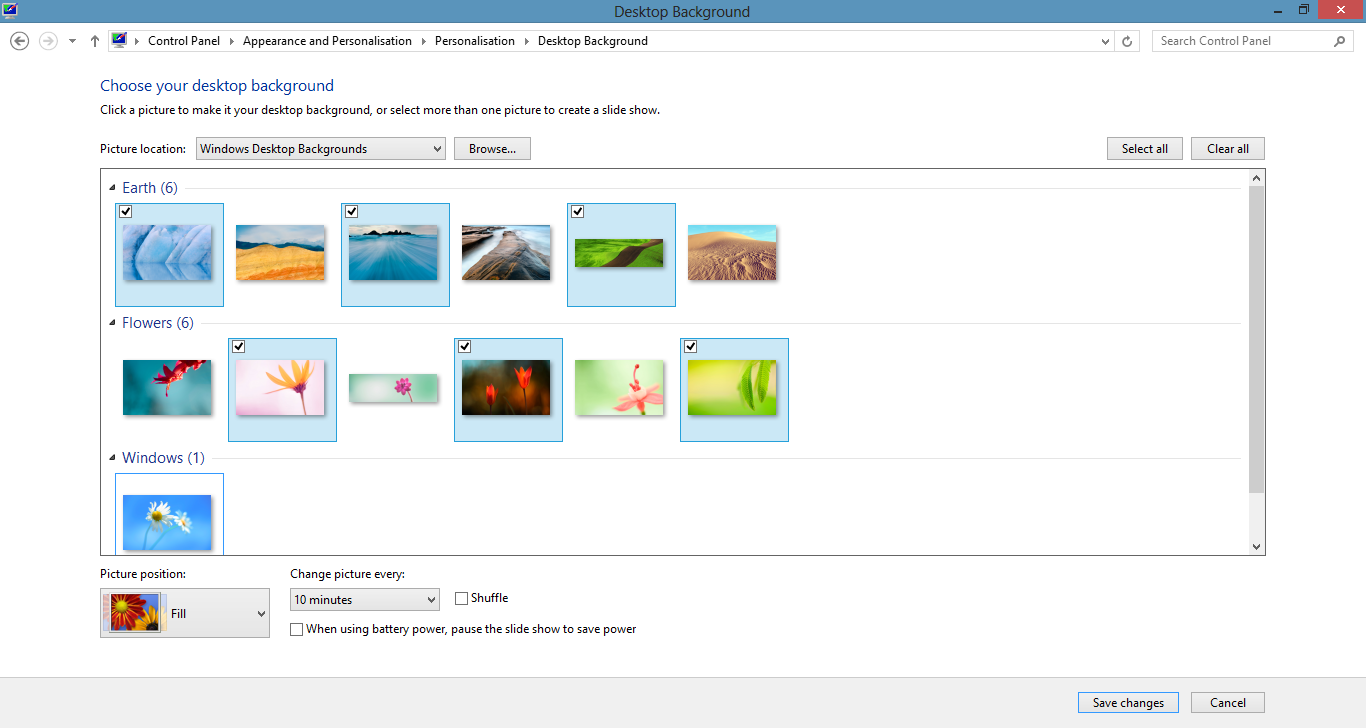 |
| Gambar 6. Memilih beberapa foto menjadi background Anda |
Anda juga dapat mengubah waktu jeda dari background pertama ke background kedua dengan pilihan Change picture every:.
keterangan gambar:
a. mengubah waktu jeda dari background pertama ke kedua.
b. menampilkan background dengan acak.
c. mem-pause background untuk mempertahankan baterai.
Jika Anda ingin mengubah foto background dari Anda sendiri, klik browse maka akan keluar window seperti ini.
 |
| Gambar 7. Browse for folder |
Tinggal pilih folder di mana tempat wallpaper yang Anda inginkan. klik OK
Anda juga bisa memilih dan mengunduh wallpaper dari situs resmi Windows di http://windows.microsoft.com/en-gb/windows/wallpaper
4. Setelah selesai, klik save change.
Mengubah Tema
1. Buka Control Panel. cara bukanya ada di atas yaa... :)
2. klik Change the theme pada Appearance and Personalisation.
3. Maka akan muncul window seperti ini.
 |
| Gambar 9. Personalisation |
4. Tinggal pilih theme yang Anda inginkan. Jika Anda kurang puas dengan tema yang ada, buka situs resmi Windows, yaitu: http://windows.microsoft.com/en-gb/windows/themes dan download tema yang Anda inginkan.
setelah download, buka file tema tersebut, maka akan langsung mengubah tema Anda.
Mengubah Warna Window
1. Buka Control Panel.
2. Klik Change the theme pada Appearance and Personalisation.
3. Klik menu Colour.
 |
| Gambar 11. menu colour |
4. Maka akan muncul window seperti ini:
 |
| Gambar 12. Window colour |
5. Pilih warna yang diinginkan, lalu klik save change.
Berikut cara mengubah tema, wallpaper, warna window pada Windows 8. Semoga bermanfaat, dan terima kasih... :)
Kirimkan saran dan kritik ke michael.david.j.MD@gmail.com. Saran dan masukkan sangat saya perlukan untuk mengembangkan Blog ini.
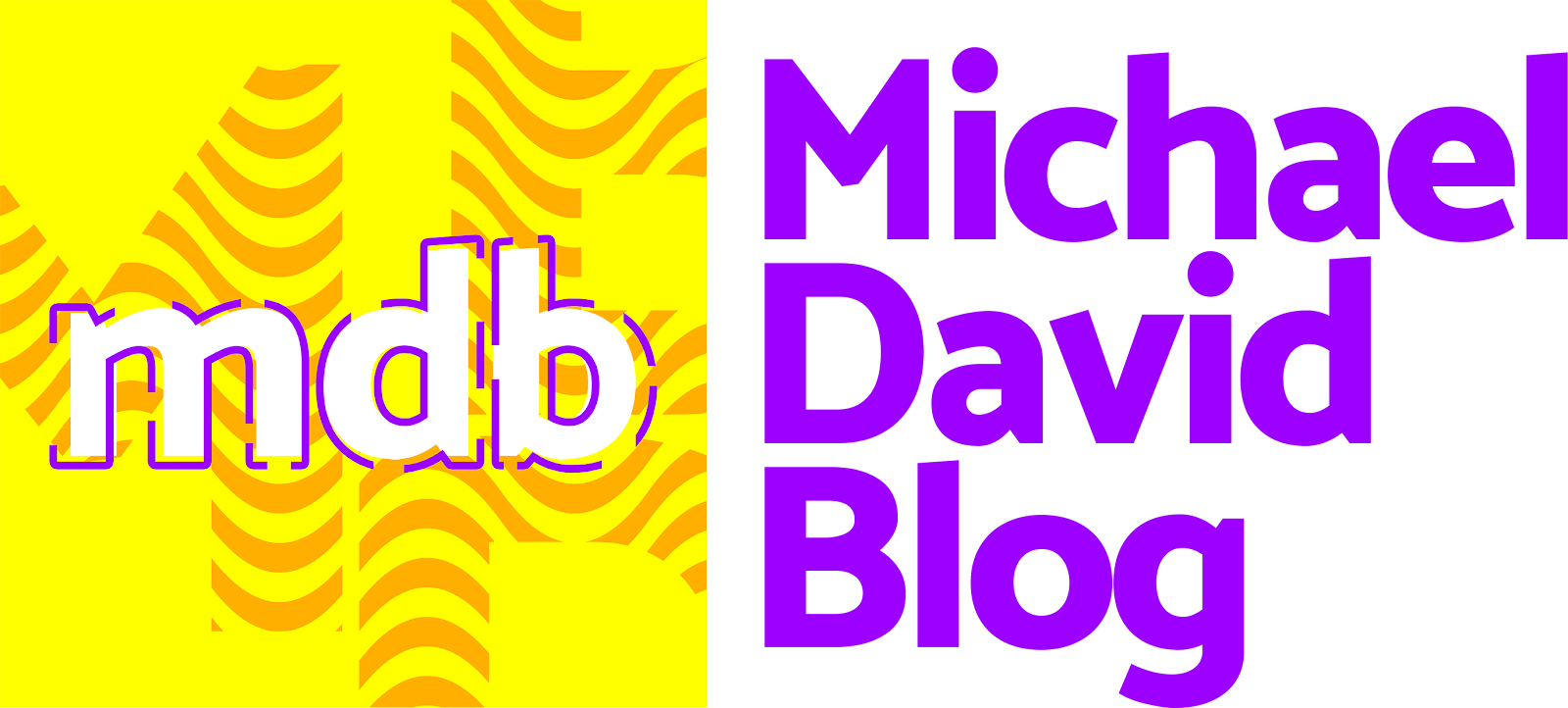













0 Komentar
*Dengan ngasih komentar, artinya kamu setuju sama peraturan (TOS) blog ini loh ya :D.